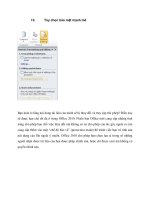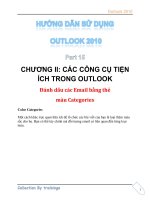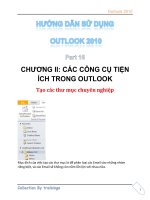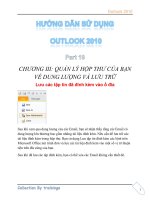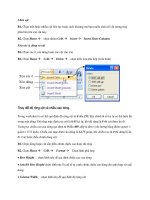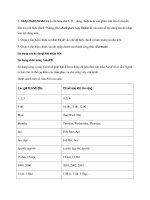Tự học Outlook 2010 part 15 pdf
Bạn đang xem bản rút gọn của tài liệu. Xem và tải ngay bản đầy đủ của tài liệu tại đây (496.13 KB, 8 trang )
Phải di chuyển chuột quá nhiều lần mỗi khi cần hoán đổi giữa Inbox và
Calendar, hay Contacts và Tasks? Hãy nhấn chuột phải vào một trong
những nút này và chọn Open in a New Window, bạn sẽ giữ được Contacts
và Calendar được mở ở 2 cửa sổ riêng biệt. Các cửa sổ này vẫn mở ngay cả
khi đọc thư, dùng tổ hợp Alt-Tab để di chuyển giữa các cửa sổ.
9. Hiển thị ngày tháng ở Calendar
Người dùng có thể chọn hiển thị nhiều ngày tháng cùng lúc, với các ngày
liền kề hoặc không bằng cách giữ Ctrl và chọn những ngày tháng muốn
xem ở góc trên cùng bên trái của cửa sổ Calendar. Các ngày tháng đã nhấn
chọn sẽ xuất hiện dưới dạng cột ở phần hiển thị chính của Calendar. Người
dùng cũng có thể hiển thị nhiều ngày liên tục bằng cách giữ chuột và kéo để
chọn các ô này.
10. Sử dụng ký tự viết tắt cho ngày, giờ
Calendar của Outlook có thể hiểu cả văn bản tiếng Anh dạng cơ bản lẫn
những chữ viết tắt trong phần Start Time và End Time. Ví dụ như, thay vì
gõ hẳn ngày tháng chỉ cần gõ “next Tue” hoặc “next month”, Calendar sẽ tự
động chèn ngày chính xác. (“Next month” tính theo ngày cách ngày hôm
nay 1 tháng.) Trong trường thời gian, người dùng có thể gõ “now” hoặc viết
tắt như “4p”, Outlook sẽ chỉnh lại là “4:00 pm.” Tương tự, các ký tự viết tắt
dạng cơ bản cũng có thể sử dụng với cửa sổ Scheduling, người dùng có thể
mở hộp thoại Appointment Recurrence và nhập “next Thursday” vào phần
Start, Outlook sẽ trả về ngày chính xác.
11. Tùy biến thanh Ribbon
Lần đầu xuất hiện trong bản Office 2007, thanh công cụ với giao diện
Ribbon sớm trở thành chủ đề tranh cãi giữa người dùng. Một số người dùng
rất ưa thích giao diện Ribbon mới này, trong khi số khác lại cho rằng giao
diện menu cũ tiện lợi hơn. Bởi vậy các nhà phát triển thứ ba đã ngay lập tức
cho ra mắt những chương trình có khả năng trả về giao diện menu cũ quen
thuộc, ví dụ như Classic Menu từ Addintools.
Thanh Ribbon vẫn tiếp tục xuất hiện trong phiên bản Office 2010 này, thậm
chí nó đã được bổ sung vào tất cả các ứng dụng của bộ Office bao gồm cả
Outlook và OneNote. Tuy nhiên, khác biệt lớn nhất so với phiên bản trước
chính là việc bạn có khả năng tùy biến thanh Ribbon. Bạn có thể quyết định
xem tính năng nào được xuất hiện trên mỗi tab, thậm chí nếu muốn, bạn
hoàn toàn có thể thêm được tab mới và đặt những tính năng ưa dùng lên tab
đó.
Để tùy biến thanh Ribbon, bạn click chuột phải vào nó, chọn Customize
The Ribbon. Trong hộp thoại mới hiện ra, bạn có thể tự do tạo tab mới
hoặc thêm / bớt tính năng trên mỗi tab.
12. Thêm dữ liệu lịch biểu vào email
Nếu email đang sử dụng thuộc server Microsoft Exchange và cần gửi thư
cho một ai đó cũng thuộc Exchange, người dùng có thể thêm dữ liệu từ lịch
vào email. Trong cửa sổ soạn thảo thư, chọn trong dải Message (mặc định),
chọn Calendar từ nhóm Include và chỉ định khoảng thời gian, mức độ chi
tiết. Tùy chọn này không có sẵn nếu tài khoản người dùng thuộc server POP
hoặc IMAP.
13. Bỏ các add-in không cần thiết
Có thể giúp Outlook 2010 chạy nhanh và êm ái hơn bằng cách bỏ các add-
in mà các phần mềm khác đã cài đặt vào. Chọn File . Options… click chọn
Add-ins, chọn Manage (mục ở dưới cùng), phải đảm bảo COM Add-in là
các mục hiện hành, nhấn Go…. Từ hộp thoại COM Add-in người dùng có
thể vô hiệu hóa các mục bằng cách bỏ đánh dấu hoặc click chọn Remove để
loại bỏ hoàn toàn.
14. Các phím tắt
Các phím tắt sử dụng trong Microsoft Outlook.
- Ctrl+1: mở cửa sổ Mail.
- Ctrl+2: mở Calendar.
- Ctrl+3: mở Contacts.
- Ctrl+4: mở Tasks.
- Ctrl+5: mở Notes.
- Ctrl+Shift+M: tạo tin nhắn mới trong Outlook.
- Ctrl+Shift+C: tạo liên lạc (Contact) mới.
- Ctrl+N: soạn tin nhắn mới.
- Ctrl+R: trả lời tin nhắn.
15. Kéo và thả bất cứ thứ gì
Một trong những ưu điểm lớn nhất trong Outlook là bạn có thể kéo và thả
bất cứ mục Outlook nào từ một thư mục này sang thư mục khác. Kéo một
email vào thư mục các liên lạc của bạn, khi đó Outlook sẽ tạo một liên lạc
cho bạn bằng first name và last name và địa chỉ email cho bạn. Kéo email
vào thư mục lịch biểu, lúc này một cuộc hẹn sẽ được tạo ra cho bạn với các
lưu ý của lịch biểu là phần body của email được nhập vào.
16. Kích phải bất cứ thứ gì
Nếu bạn nghi ngờ và không muốn biết những gì cần thực hiện tiếp theo
trong Outlook, chỉ cần kích phải vào một mục Outlook nào đó, khi đó menu
sẽ xuất hiện và cung cấp cho bạn tính năng mong muốn. Kích phải vào tên
trong địa chỉ email và chọn Add to Outlook Contact, khi đó liên lạc của bạn
sẽ được tạo một cách tự động. Kích phải vào mục calendar, bạn có thể in nó
và đem mang theo nó kèm bạn đến cuộc hẹn.
17. Tìm kiếm mọi thứ
Nếu bạn giống như chúng tôi, đợi một vài giây để tìm kiếm thứ nào đó có
thể phát bực dọc thì một trong những tính năng tốt nhất mà chúng tôi thích
trong Outlook 2010 là có thể tìm kiếm nhiều thứ nhanh hơn nhiều. Chỉ bản
thân bộ tìm kiếm này cũng quả đáng nâng cấp nếu bạn vẫn đang sử dụng
phiên bản Outlook cũ. Chỉ cần đánh vào bất cứ một từ nào trong hộp thoại
Search trong Inbox của bạn hay bất cứ thư mục mail nào, Outlook khi đó sẽ
tìm ra cho bạn email cần thiết. Bạn có thể thực hiện tương tự với các mục
Contacts, Calendar hay Task. Hộp thoại tìm kiếm nằm phía trên bên trái của
cửa sổ và sẽ nhanh chóng trả về kết quả tìm kiếm cho bạn. Cho ví dụ, trong
thư mục Contact của bạn, chỉ cần đánh New York và tất cả các liên lạc của
bạn có địa chỉ New York hoặc các lưu ý nào có ghi New York sẽ được hiện
ra.
18. Tạo các thư mục mở cho bất cứ thứ gì
Một số trong số các bạn chắc hẳn đã biết được cách tạo các thư mục email
mở rộng bằng cách kích phải vào danh sách thư mục và chọn New Folder.
Bạn có biết mình có thể tạo các kiểu thư mục khác như các liên lạc khác,
lịch biểu hoặc thư mục nhiệm vụ không? Để tạo thư mục Contact khác, có
lẽ chỉ một liên lạc cá nhân nào đó, bạn kích phải vào bất cứ thư mục nào và
chọn New Folder. Dưới "Folder Contains," chọn Contact Items và chọn địa
điểm bạn muốn lưu New Contact Folder, sau đó thư mục bạn vừa tạo sẽ
hiện hữu ở đó.
19. Tiết kiệm thời gian thời gian, chỉ Download tiêu đề của Email
Chạy Outlook 2010 offline có thể có ích nếu bạn muốn thực hiện các nhiệm
vụ khác ngoài email. Nhưng nếu bạn có 100 email và muốn tải chúng về
máy của mình. Theo mặc định Outlook 2010 tải cả các email và các tập tin
đính kèm và không yêu cầu người sử dụng về cài đặt này khi thiết lập một
tài khoản cho lần đầu tiên.
Trong Outlook 2010 bạn có thể nhấn Ctrl + Alt + S để mở Outlook của bạn
Gửi và nhận Groups, nhưng đây không phải là trường hợp trong Outlook
2010.Trước tiên, bạn click vào Send/Receive tab -> Send/Receive Groups -
> Define Send/Receive Groups được thể hiện trong hình dưới đây
Hộp thoại Send/Receive Groups hiển thị. Nhấn vào nút Edit.
Now under the Account Options, select „Download headers for subscribed
folders‟. This will download your emails faster by ignoring the attachments.
This can be a quick way to send/receive emails and save time.
Bây giờ bên dưới mục Account Options, chọn “Download headers for
subscribed folders”. Khi chọn mục này outlook 2010 sẽ tải về các email của
bạn nhanh hơn bằng cách bỏ qua các tập tin đính kèm. Việc chọn này nhanh
chóng để gửi / nhận email và tiết kiệm thời gian.